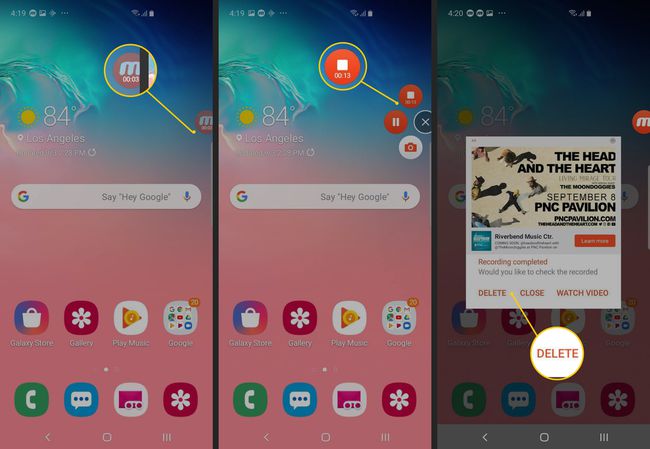Πώς να εγγράψετε οθόνη στη Samsung
Τι να ξέρετε
- Για εγγραφή στην οθόνη με το Samsung Game Launcher, προσθέστε μια εφαρμογή στη βιβλιοθήκη του Game Launcher για πρόσβαση στο εργαλείο εγγραφής.
- Εκκινήστε την εφαρμογή από τη βιβλιοθήκη του Game Launcher, πατήστε το Εργαλεία παιχνιδιού εικονίδιο και, στη συνέχεια, επιλέξτε Ρεκόρ.
- Εάν δεν έχετε το Game Launcher, χρησιμοποιήστε μια εφαρμογή τρίτου κατασκευαστή όπως Mobizen.
Αυτό το άρθρο καλύπτει τον τρόπο εγγραφής παιχνιδιών και εφαρμογών Samsung χρησιμοποιώντας το Game Launcher, το οποίο περιλαμβάνεται στα τηλέφωνα Galaxy από την παρουσίαση του S7. Καλύπτει επίσης τη χρήση μιας εφαρμογής τρίτου κατασκευαστή όπως το Mobizen για εγγραφές οθόνης, για την οποία χρειάζεστε τουλάχιστον Android 4.4.
Τρόπος εγγραφής οθόνης στη Samsung με το Game Launcher
Το Game Launcher είναι μια εξαιρετική λειτουργία στα περισσότερα τηλέφωνα Samsung Galaxy που φιλοξενεί εφαρμογές παιχνιδιών και περιλαμβάνει ρυθμίσεις για τη βελτίωση της εμπειρίας παιχνιδιού. Περιλαμβάνει ένα εύχρηστο εργαλείο εγγραφής οθόνης που προορίζεται για την εγγραφή παιχνιδιών, αλλά μπορείτε να το χρησιμοποιήσετε σχεδόν σε οποιαδήποτε εφαρμογή (αλλά όχι για την εγγραφή της αρχικής οθόνης ή της οθόνης εφαρμογών, ωστόσο). Ετσι δουλευει.
Η εγγραφή της οθόνης σας διαφέρει από λήψη ενός στιγμιότυπου οθόνης της οθόνης του τηλεφώνου Samsung.
-
Ξεκινήστε την εφαρμογή Game Launcher.
Εάν το Game Launcher δεν είναι διαθέσιμο στο μενού Ρυθμίσεις του τηλεφώνου σας, πρέπει πρώτα να εγκαταστήσετε και να ξεκινήσετε ένα παιχνίδι.
Σύρετε προς τα επάνω για να σύρετε το παράθυρο της Βιβλιοθήκης (αυτή τη στιγμή στο κάτω μέρος της οθόνης) προς τα πάνω και, στη συνέχεια, πατήστε το τρεις κάθετες κουκκίδες πάνω δεξιά της Βιβλιοθήκης.
-
Παρακέντηση Προσθήκη εφαρμογών.
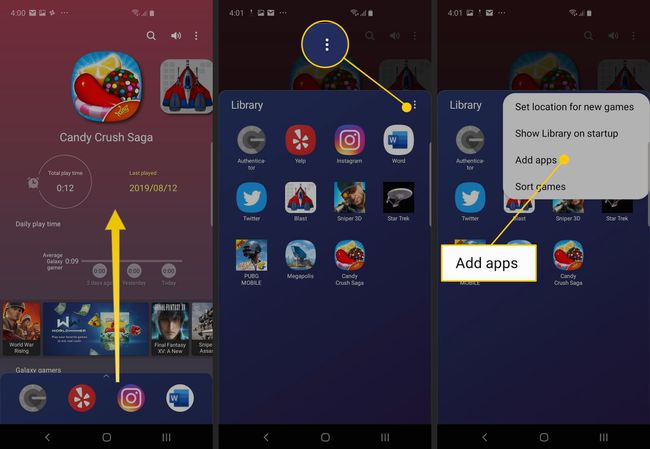
Θα πρέπει να δείτε μια λίστα με όλες τις εφαρμογές που είναι εγκατεστημένες στο τηλέφωνό σας. Αγγίξτε την εφαρμογή που θέλετε να εγγράψετε και μετά αγγίξτε Προσθήκη πάνω δεξιά στην οθόνη. Αυτό προσθέτει την εφαρμογή στη λίστα των παιχνιδιών της Εφαρμογής εκκίνησης παιχνιδιών, η οποία σας επιτρέπει να έχετε πρόσβαση σε εργαλεία όπως η συσκευή εγγραφής οθόνης όταν η εφαρμογή εκτελείται.
Στη Βιβλιοθήκη, πατήστε την εφαρμογή που θέλετε να εγγράψετε. Όταν ξεκινήσει η εφαρμογή, πατήστε το Εργαλεία παιχνιδιού εικονίδιο στην κάτω αριστερή γωνία, στα αριστερά του Πίσω κουμπιού στη γραμμή πλοήγησης.
-
Θα πρέπει να εμφανιστεί το πλήρες μενού Εργαλεία παιχνιδιού. Παρακέντηση Ρεκόρ στην κάτω δεξιά γωνία της οθόνης για να ξεκινήσει η εγγραφή της οθόνης. Εκτελέστε τα βήματα που θέλετε να καταγράψετε.
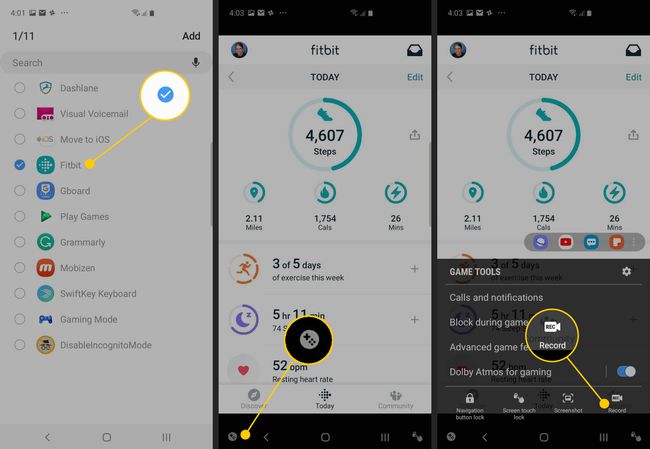
Όταν είστε έτοιμοι να σταματήσετε την εγγραφή, πατήστε το Να σταματήσει εικονίδιο στην κάτω δεξιά γωνία της οθόνης.
-
Για να παρακολουθήσετε ολόκληρο το βίντεο, πατήστε Δείτε το μαγνητοσκοπημένο βίντεο ή αποκτήστε πρόσβαση στην εγγραφή οθόνης με όλα τα άλλα βίντεο στην εφαρμογή Φωτογραφίες.
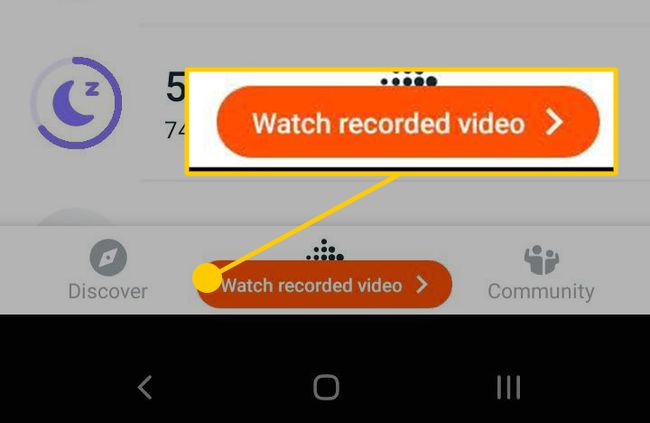
Πώς να εγγράψετε την οθόνη σας με το Mobizen
Εάν το τηλέφωνό σας Samsung δεν περιλαμβάνει το Game Launcher ή εάν προτιμάτε να μην το χρησιμοποιήσετε, υπάρχει μια σειρά από διαθέσιμες εφαρμογές εγγραφής οθόνης. Μπορείτε να επιλέξετε μια εφαρμογή τρίτου κατασκευαστή εάν χρειάζεται να εγγράψετε την αρχική οθόνη ή την οθόνη εφαρμογών, για παράδειγμα, καθώς η συσκευή εγγραφής του Game Launcher λειτουργεί μόνο εντός εφαρμογών.
Σε αυτό το παράδειγμα, χρησιμοποιούμε μια δημοφιλή και αξιόπιστη εφαρμογή εγγραφής τρίτων που ονομάζεται Mobizen. Ετσι δουλευει.
Εάν δεν το έχετε κάνει ήδη, εγκαταστήστε Mobizen από το Google Play store.
Αφού εγκατασταθεί, εκκινήστε την εφαρμογή Mobizen. Όταν εκτελείται, θα πρέπει να δείτε το εικονίδιό του στο πλάι της οθόνης. Πατήστε το για να δείτε τις τρεις επιλογές σας: Εγγραφή βίντεο, προβολή αποθηκευμένου περιεχομένου και λήψη στιγμιότυπου οθόνης.
-
Πατήστε το Ρεκόρ εικόνισμα.
Εάν αυτή είναι η πρώτη φορά που εκτελείτε την εφαρμογή, ίσως χρειαστεί να δώσετε στην εφαρμογή άδεια εγγραφής.
-
Θα πρέπει να δείτε ένα μήνυμα που λέει "Το Mobizen θα ξεκινήσει τη λήψη βίντεο". Αν θέλετε, πατήστε Μην εμφανιστείτε ξανάκαι μετά πατήστε Ξεκίνα τώρα.
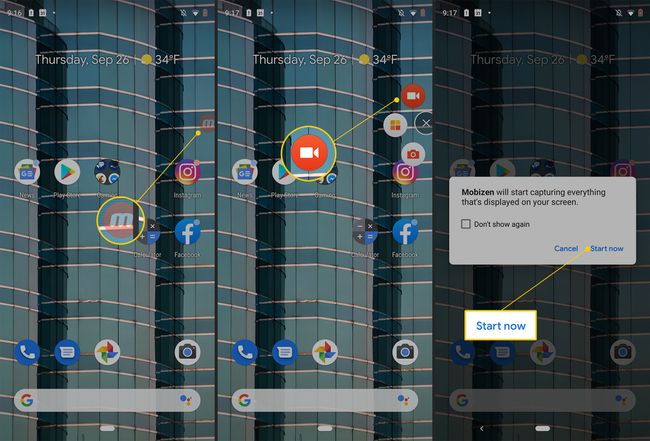
-
Μετά από μια αντίστροφη μέτρηση τριών δευτερολέπτων, θα ξεκινήσει η εγγραφή. Εκτελέστε τα βήματα που θέλετε να καταγράψετε. Σε αντίθεση με το Game Launcher, το Mobizen καταγράφει τα πάντα, συμπεριλαμβανομένων των σελίδων Home και App.
Το εικονίδιο Mobizen εμφανίζει ένα χρονόμετρο για το χρονικό διάστημα που κάνατε εγγραφή.
Όταν τελειώσετε, πατήστε το Mobizen εικονίδιο και μετά πατήστε το Να σταματήσει εικόνισμα.
-
Μετά από λίγο, το Mobizen θα εμφανίσει ένα αναδυόμενο παράθυρο που σας επιτρέπει είτε να διαγράψετε το βίντεο που μόλις φτιάξατε είτε να το παρακολουθήσετε. Βρείτε το ολοκληρωμένο βίντεο στο φάκελο Mobizen στην εφαρμογή Gallery.